ادوبی لایت روم یکی از محبوبترین نرمافزارهای مدیریت و ویرایش عکس دیجیتال در بازار امروز است. این نرمافزار به خوبی توانسته است تعادل مناسبی بین یک رابط کاربری ساده و مجموعهای گسترده از ویژگیها برقرار کند و به همین دلیل هم برای مبتدیان کامل و هم برای حرفهایهای باتجربه مناسب است. ما در این مطلب از سلام دنیا، نرم افزار ویرایش عکس لایت روم را بهطور کامل بررسی کرده ایم تا راهنمای جامع و آموزش کامل لایت روم (Lightroom) برای مبتدیان و حرفه ای ها را به شما ارائه دهیم. پس اگر به دنبال یادگیری فرآیندهای مختلف ویرایش عکس یا بهرهبرداری حداکثری از این برنامه هستید، جای درستی آمدهاید.
آموزش جامع لایت روم (Lightroom) برای مبتدیان و حرفه ای ها
Adobe Lightroom از سال 2007 وارد بازار شده است و با توسعه عکاسی دیجیتال رشد کرده است. این توسط متخصصان ویرایش دیجیتال Adobe ایجاد شده است که همچنان قابلیت های ویرایش تصویر دیجیتال و ویدئو را ادامه می دهند. راهنمای گسترده ما تقریباً تمام ویژگی های مهمی را که لایت روم ارائه می دهد پوشش می دهد. در اینجا، می توانید اصول اولیه فرآیندهای ویرایش عکس پیشرفته را بیاموزید.
حتما بخوانید: نحوه استفاده از ویژگی حذف مه (Dehaze) در Lightroom
Adobe Lightroom چیست؟
Adobe Lightroom یکی از بهترین برنامه های پردازش و سازماندهی RAW است. طیف وسیعی از ویرایش دیجیتال را پوشش می دهد، به جز دستکاری های پیچیده ای که برای فتوشاپ در نظر گرفته شده است. لایت روم به طور مداوم نوار را برای نرم افزارهای مشابه تنظیم می کند. لایت روم در بین آماتورها و حرفه ای ها محبوب است زیرا استفاده از آن آسان است. این برنامه از سازماندهی گرفته تا صادرات، عملکرد خوبی دارد. اما این ویژگی های عالی قیمتی دارند، زیرا آخرین نسخه ها فقط با اشتراک در دسترس هستند. Adobe با افزودن ویژگی های هوش مصنوعی به بهبود لایت روم ادامه می دهد.
کاربران اکنون می توانند ویرایش هایی را انجام دهند که زمانی فقط در فتوشاپ امکان پذیر بود. این بدان معناست که تنظیمات پیشرفته سادهتر میشوند و به عکاسان راه آسانتری برای ویرایش تصاویرشان میدهد. اگر می خواهید یک برنامه همه کاره با ابزارهای پیشرفته داشته باشید، لایت روم یک انتخاب عالی است. این به شما کمک می کند عکس های خود را از ابتدا تا انتها سازماندهی و ویرایش کنید.

نحوه خرید Adobe Lightroom
Adobe Lightroom یک ویرایشگر و ابزار مدیریت عکس قدرتمند است که میلیون ها نفر در سراسر جهان از آن استفاده می کنند. این در دو نسخه اصلی ارائه می شود:
- Lightroom CC
- Lightroom Classic
Lightroom CC عکسهای شما را در ابر خلاقانه ذخیره میکند و به شما امکان میدهد از هر کجا به کار خود دسترسی داشته باشید. لایت روم کلاسیک بر روی یک کاربر متمرکز است که فایل ها را به صورت محلی روی دستگاه دسکتاپ خود ویرایش و ذخیره می کند. هر دو نسخه نیاز به اشتراک دارند، با گزینه هایی برای برنامه سالانه یا هزینه ماهانه. همچنین می توانید Lightroom را به عنوان بخشی از برنامه Adobe Creative Cloud Photography که شامل فتوشاپ می شود، دریافت کنید.
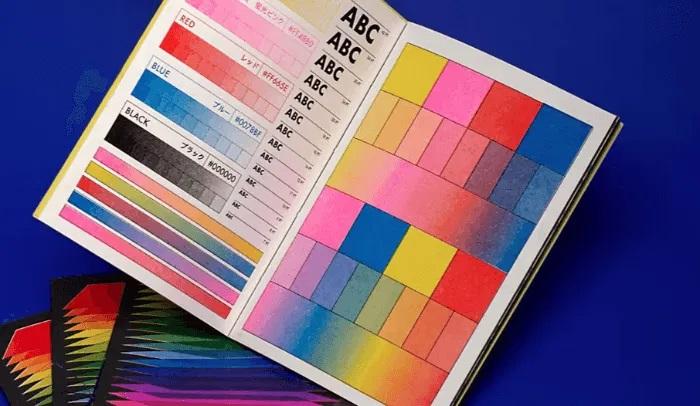
راهنمایی در رابط کاربری لایت روم
یکی از بزرگترین نقاط قوت لایت روم این است که فضایی برای مرتب سازی و سازماندهی عکس های ما فراهم می کند. این مفید است زیرا ما نمیتوانیم به برنامههای کامپیوتری معمولی برای ارائه راهی برای مرتبسازی تصاویرمان تکیه کنیم. در این بخش به اصول اولیه نحوه وارد کردن و صادرات تصاویر شما می پردازیم. همچنین نحوه عملکرد سیستم کاتالوگ را توضیح خواهیم داد و به شما در درک بهتر نرم افزار کمک می کند. همچنین نکات مفیدی برای ساده کردن گردش کار شما وجود دارد.
حتما بخوانید: روش انتقال عکس به لایت روم
مدیریت و سازماندهی عکسها در لایت روم
1. مدیریت و سازماندهی عکسها از طریق وارد کردن عکس ها
وارد کردن عکس ها به لایت روم ساده است. دوربین خود را با استفاده از کابل USB به رایانه خود متصل کرده و آن را روشن کنید. روی دکمه Import کلیک کنید تا کادر گفتگوی import ظاهر شود. در پنجره سمت چپ کادر گفتگو، دوربین خود را انتخاب کنید. عکس ها به صورت ریز عکسها در پنجره مرکزی ظاهر می شوند. Copy یا Copy as DNG را در مرکز بالای صفحه انتخاب کنید. پوشه مقصد را برای عکس های خود در پنجره سمت راست انتخاب کنید.
همچنین میتوانید نام فایلها را تغییر دهید، اطلاعات حق چاپ را اضافه کنید و تنظیمات توسعه را در حین وارد کردن اعمال کنید. هنگامی که تنظیمات را انجام دادید، روی دکمه Import کلیک کنید تا عکس ها به کاتالوگ Lightroom شما بیایند. یادگیری نحوه وارد کردن عکس ها به لایت روم اولین قدم ضروری در تسلط بر این نرم افزار ویرایش قدرتمند است. با درک کامل از فرآیند واردات، به خوبی در راه سازماندهی و بهبود تصاویر خود مانند یک حرفه ای خواهید بود.
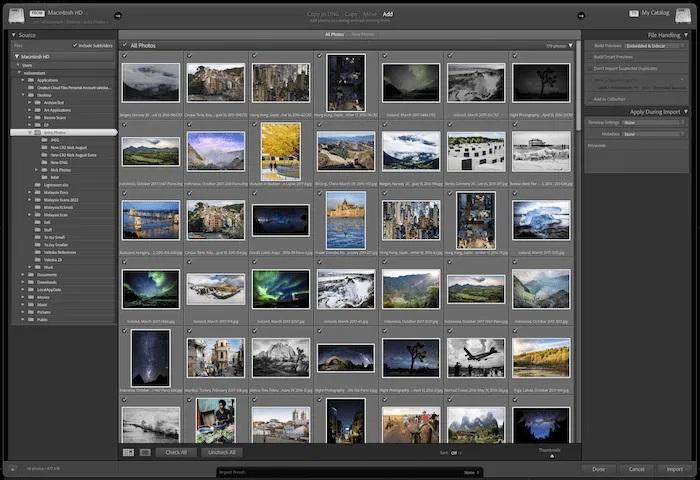
2. مدیریت و سازماندهی عکسها از طریق آشنایی با سیستم کاتالوگ لایت روم
سیستم کاتالوگ لایت روم یک پایگاه داده است که عکس های شما را ذخیره می کند و تغییراتی که در آنها ایجاد می کنید را ردیابی می کند. پیدا کردن و ویرایش هر عکس در کتابخانه شما را آسان می کند. این کاتالوگ همچنین ابردادههای مربوط به عکسهای شما را ذخیره میکند، مانند ساخت و مدل دوربین، اطلاعات لنز، و تنظیمات دوربین. حتی می تواند داده های موقعیت مکانی GPS را برای عکس های گرفته شده با دوربین مجهز به GPS ذخیره کند. لایت روم از کاتالوگ ها برای سازماندهی عکس ها استفاده می کند. یک کاتالوگ واحد می تواند تعداد زیادی عکس را در خود جای دهد. میتوانید با استفاده از مجموعهها و مجموعههای هوشمند، عکسها را در داخل کاتالوگ مرتب کنید.
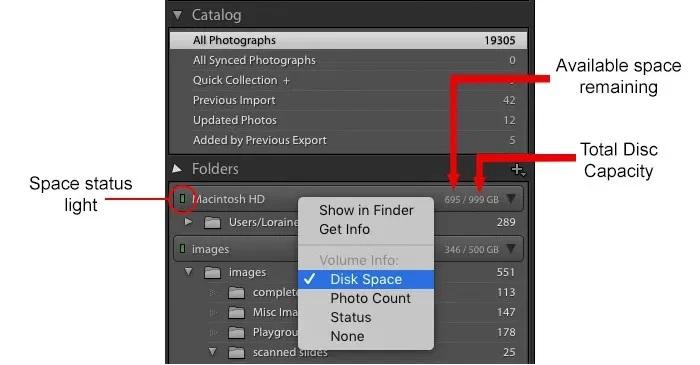
3. مدیریت و سازماندهی عکسها از طریق اکسپورت عکس ها
حتما بخوانید: دانلود پریست لایت روم موبایل و کامپیوتر رایگان
صادرات عکس از لایت روم گام مهمی در اشتراک گذاری تصاویر ویرایش شده شما است. برای صادرات، عکس را انتخاب کنید و به File > Export بروید. تنظیمات صادرات خود را مانند نوع فایل، اندازه و کیفیت انتخاب کنید. قبل از شروع فرآیند صادرات، میتوانید چندین عکس را بهطور همزمان با انتخاب آنها صادر کنید. تنظیمات صادرات برای همه تصاویر انتخاب شده اعمال می شود. با ایجاد تنظیمات پیشفرض صادراتی برای تنظیمات رایج مانند وب یا چاپ، در زمان صرفهجویی کنید.

4. مدیریت و سازماندهی عکسها از طریق پشتیبان گیری از نسخه کاتالوگ لایت روم
لایت روم در واقع عکس های شما را ذخیره نمی کند. این به سادگی اطلاعات مربوط به آنها را در یک کاتالوگ ذخیره می کند. برای جلوگیری از از دست دادن ویرایش های خود، باید به طور مرتب از کاتالوگ Lightroom خود نسخه پشتیبان تهیه کنید. کاتالوگ های لایت روم به عنوان پایگاه داده ای عمل می کنند که به محل ذخیره تصاویر شما اشاره می کند.
هر اطلاعاتی که به یک تصویر اضافه میشود، مانند ویرایشها، از پیش تنظیمها، ستارهها، برچسبها یا ابردادهها، با فایل تصویر ذخیره میشوند. لایت روم از کاتالوگ شما نسخه پشتیبان تهیه می کند، اما نه از عکس ها یا پیش نمایش های شما. تهیه نسخه پشتیبان از عکس ها و کاتالوگ های لایت روم دو فرآیند جداگانه هستند که باید به طور منظم انجام دهید. در حالت ایده آل، دو نسخه پشتیبان خارجی و یک نسخه پشتیبان در یک برنامه مبتنی بر ابر داشته باشید.

نکات و تکنیک های مفید در لایت روم
اکنون، ما طیف گسترده ای از نکات و تکنیک ها را برای سرعت بخشیدن به ویرایش شما داریم. برخی از ویژگی های اینجا حتی برای کاربران باتجربه Lightroom مفید است. در اینجا، ما اصول اولیه را، از برش عکسها و هیستوگرامها گرفته تا چرخاندن یک تصویر و تغییر نسبت ابعاد آن پوشش میدهیم. یادگیری روش های مختلف ویرایش برای موقعیت های مختلف مفید است. ممکن است لازم باشد طیف وسیعی از عکس ها را به طور همزمان ویرایش کنید. اینجاست که ویرایش دسته ای به کار می آید.
اصول اولیه استفاده از لایت روم
حتما بخوانید: آموزش حذف بک گراند عکس در فتوشاپ
1. اصول اولیه استفاده از لایت روم: ویرایش دسته ای
ویرایش دسته ای در لایت روم به شما این امکان را می دهد که تنظیمات را به طور همزمان روی چندین تصویر اعمال کنید. این میتواند باعث صرفهجویی در ساعات شما شود، بهخصوص اگر عکسهای یک رویداد یا عکاسی را با نوری مشابه ویرایش کنید. روش های مختلفی برای ویرایش دسته ای در لایت روم وجود دارد. میتوانید در حین وارد کردن، در ماژول کتابخانه، با استفاده از ابزارهای همگامسازی یا همگامسازی خودکار، با پیشتنظیمات، یا با ویرایش ابرداده، ویرایش دستهای انجام دهید.
ابزار همگامسازی خودکار بسیار مفید است زیرا هر تنظیماتی را که ویرایش میکنید بهطور خودکار روی همه عکسهای انتخابی اعمال میکند. ساده ترین راه برای ویرایش دسته ای این است که از پیش تنظیم خود را ایجاد کنید. ویرایش های مورد علاقه خود را روی یک عکس اعمال کنید، سپس آن تنظیمات را به عنوان یک پیش تنظیم ذخیره کنید. سپس میتوانید پیشتنظیم را روی هر عکسی در کتابخانهتان اعمال کنید.
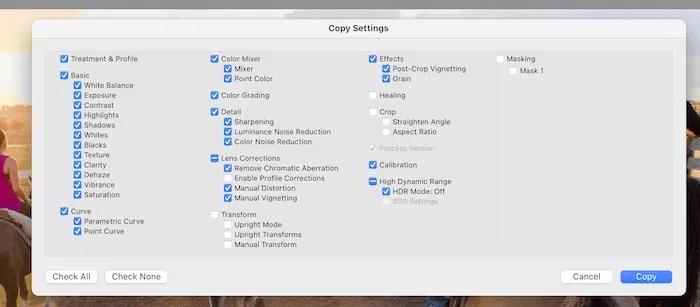
2. اصول اولیه استفاده از لایت روم: تغییر اندازه یک تصویر
تغییر اندازه تصاویر در لایت روم یک مهارت مهم برای عکاسان است. این به شما امکان می دهد ابعاد عکس را برای استفاده های مختلف مانند چاپ، وب سایت یا مسابقه عکس تنظیم کنید. لایت روم چندین راه برای تغییر اندازه عکس ها ارائه می دهد. می توانید عرض و ارتفاع، لبه بلند، لبه کوتاه، مگاپیکسل یا درصد را تنظیم کنید. این فرآیند ساده است و به شما کنترل کامل می دهد. هنگام تغییر اندازه، بهترین وضوح را برای نیازهای خود در نظر بگیرید. از 72 PPI برای تصاویر دیجیتال و 300 PPI برای چاپ با کیفیت بالا استفاده کنید. لایت روم تغییر اندازه تصویر در لایت روم را برای هر هدفی آسان می کند .
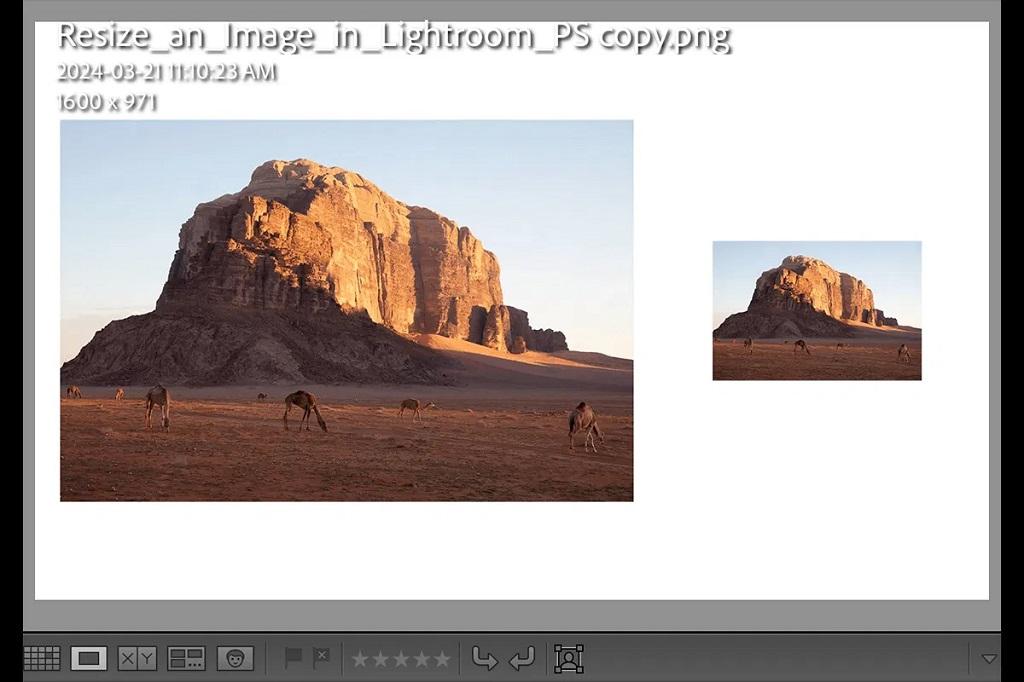
3. اصول اولیه استفاده از لایت روم: برش دادن و صاف کردن تصاویر
برش و صاف کردن عکس ها در لایت روم ساده است. با کلیک کردن روی نماد شبکه یا فشار دادن R به ابزار برش دسترسی پیدا کنید. نسبت تصویر، زاویه و پوشش را مطابق با نیاز خود تنظیم کنید. برای برش، دستگیرهها را در گوشههای شبکه بکشید. از نماد قفل برای حفظ نسبت تصویر در حین تغییر اندازه استفاده کنید.
حتما بخوانید: ادیت عکس در لایت روم موبایل حرفه ای و خلاقانه
با استفاده از روکش به عنوان راهنما، تصویر خود را دوباره ترکیب کنید. عکس ها را با استفاده از نوار لغزنده زاویه یا با حرکت دادن موس خود به گوشه ای صاف کنید تا یک فلش دوتایی منحنی ظاهر شود. به چپ یا راست بکشید تا عکس صاف به نظر برسد. اگر می خواهید درباره نحوه صاف کردن عکس ها در لایت روم اطلاعات بیشتری کسب کنید ، آموزش های مفید زیادی به صورت آنلاین وجود دارد.
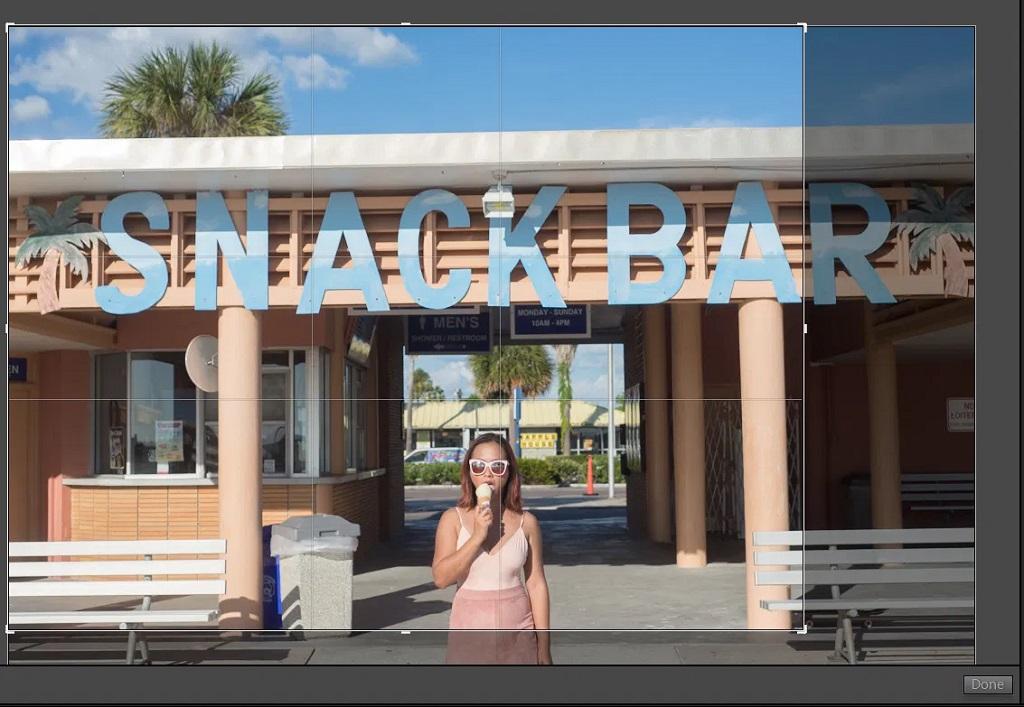
4. اصول اولیه استفاده از لایت روم: نوردهی اصلی و محدوده تونال
یکی از مهمترین جنبه های عکاسی داشتن یک تصویر با نوردهی خوب است. اگر نمی توانید در دوربین به این هدف برسید، لایت روم راه هایی برای ذخیره تصویر شما ارائه می دهد. ویرایش نوردهی به شما امکان می دهد به نوردهی عالی برسید و سبک خود را اعمال کنید. برای کسب اطلاعات بیشتر در مورد نحوه کنترل لحن عکس خود در لایت روم، ادامه مطلب را بخوانید.
5. اصول اولیه استفاده از لایت روم: نوردهی صحیح
نوردهی یکی از مهمترین جنبه های عکاسی است. تصاویر با نوردهی کم بسیار تاریک هستند، در حالی که تصاویر با نوردهی بیش از حد روشن هستند. یک عکس متعادل دارای جزئیات هم در سایه و هم در هایلایت است. عکاسی با فرمت RAW به شما انعطاف بیشتری در هنگام ویرایش نوردهی در لایت روم می دهد. لغزنده های Exposure، Highlights، Shadows، Whites و Blacks در پانل Basic ابزار اصلی برای تنظیم نوردهی هستند. برای اصلاح عکسهای دارای نوردهی بیش از حد، با پایین آوردن لغزنده Exposure شروع کنید. سپس، با کشیدن لغزنده های Highlights و Whites به سمت چپ، جزئیات از دست رفته را بازیابی کنید. برای عکسهای کم نوردهی، نوردهی را افزایش دهید و در صورت نیاز سایهها را بالا بیاورید. شما همچنین می توانید تنظیمات محلی را با استفاده از ابزار Brush انجام دهید.
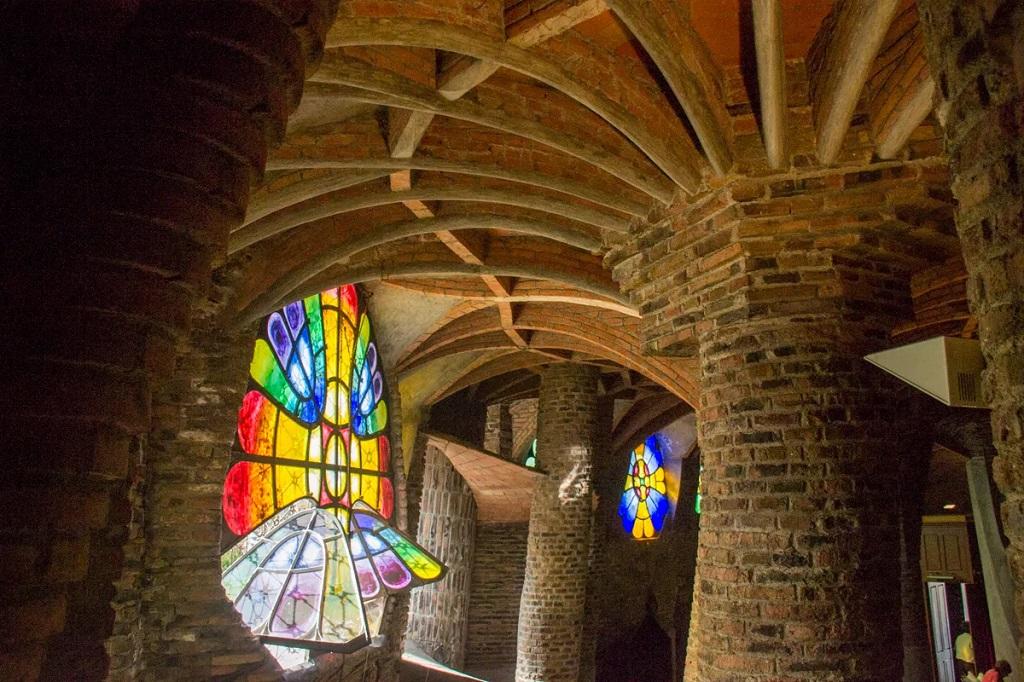
6. اصول اولیه استفاده از لایت روم: کنتراست و کنترل تن
کنتراست و تن از مهمترین جنبه های ویرایش عکس در Adobe Lightroom هستند. ماژول توسعه شامل چندین تنظیمات برای تنظیم این موارد است که می تواند عکس های شما را تا حد زیادی بهبود بخشد. نوار لغزنده Exposure تصویر را روشن یا تیره می کند، که عمدتاً بر رنگ های میانی تأثیر می گذارد. لغزنده هایلایت ها و سایه ها به بازیابی جزئیات در مناطق بسیار روشن یا تاریک کمک می کنند.
حتما بخوانید: ادیت عکس در لایت روم کامپیوتر
از نوار لغزنده سیاه و سفید برای تنظیم نقاط سیاه و سفید استفاده کنید و مطمئن شوید که تصویر دارای حداکثر دامنه دینامیکی است. نوار لغزنده کنتراست محدوده تونال را تقسیم می کند و هر نیمه را در جهت مخالف حرکت می دهد. افزایش کنتراست می تواند "پنچ" بیشتری به یک تصویر اضافه کند، در حالی که کاهش آن می تواند ظاهر نرم تری ایجاد کند. برای تنظیم سریع همه تنظیمات آهنگ به طور همزمان، روی دکمه خودکار کلیک کنید.
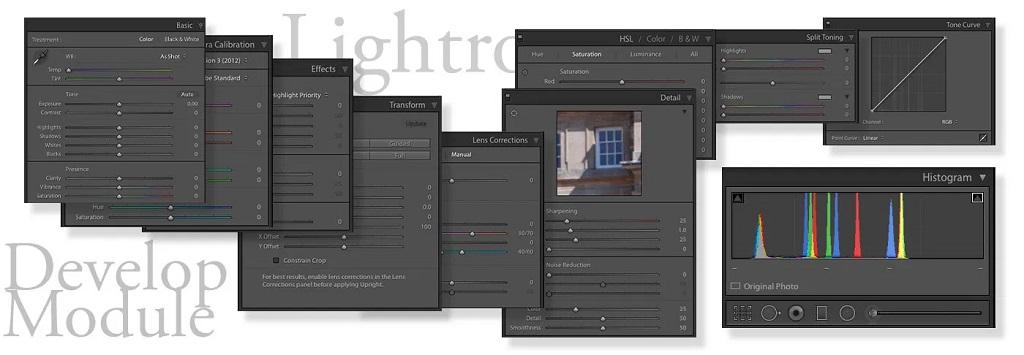
7. اصول اولیه استفاده از لایت روم: کار با رنگ
لایت روم راه های مختلفی برای ویرایش رنگ در عکس های شما ارائه می دهد. لغزندههای Vibrance و Saturation سریعترین گزینهها هستند که به شما امکان میدهند رنگها را با یک تنظیم تقویت کنید. همچنین میتوانید از ابزار White Balance برای اصلاح رنگها و طبیعیتر جلوه دادن تصویر استفاده کنید. برای کنترل بیشتر، ابزارهای Tone Curve، HSL/Color Mixer و Color Grading را امتحان کنید. منحنی تن به شما امکان می دهد رنگ ها را در محدوده های تونال خاص تنظیم کنید.
HSL/Color Mixer اجازه می دهد تا تغییرات دقیقی در رنگ های فردی ایجاد کنید. درجه بندی رنگ برای افزودن رنگ های خلاقانه عالی است. لایت روم همچنین شامل بخش کالیبراسیون رنگ برای رفع مشکلات رایج رنگ است. با استفاده از این ابزارها می توانید رنگ ها را بهبود ببخشید و ظاهری را که می خواهید در تصاویر خود به دست آورید. ویرایش رنگ در لایت روم یک راه قدرتمند برای رساندن عکس های شما به سطح بعدی است.
8. اصول اولیه استفاده از لایت روم: دمای رنگ
تنظیم دمای رنگ در لایت روم تعادل سفیدی عکس شما را تغییر می دهد. این یک راه عالی برای حذف رنگهای ناخواسته و طبیعیتر جلوه دادن عکسهای شما است. استفاده از ابزارهای دمای رنگ لایت روم ساده است. روی نماد قطره چکان در کنار لغزنده دما و رنگ کلیک کنید، سپس یک منطقه خاکستری خنثی را در تصویر خود نمونه برداری کنید.
حتما بخوانید: روش اتصال دوربین و انتقال عکس به لایت روم
لایت روم رنگ ها را طوری تنظیم می کند که نقطه نمونه برداری شده را مجبور به خاکستری خنثی کند. اگر نمیتوانید نقطه خنثی برای نمونهگیری پیدا کنید، از یکی از تنظیمات از پیش تعیین شده تعادل رنگ سفید مانند Daylight یا Cloudy استفاده کنید.
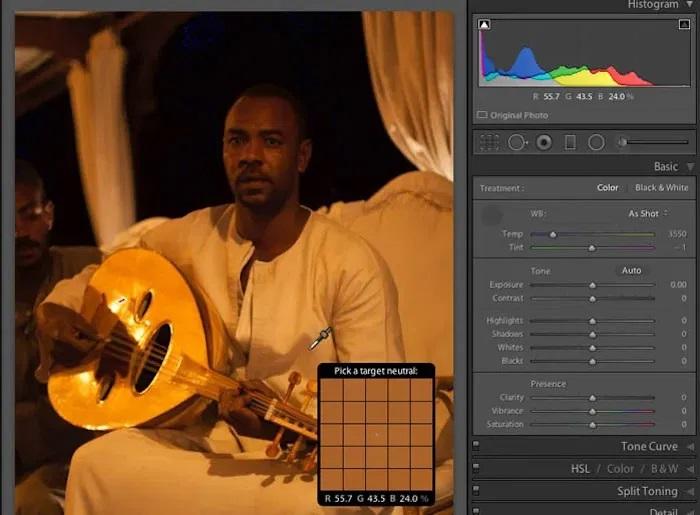
9. اصول اولیه استفاده از لایت روم: تصحیح رنگ
تصحیح رنگ یک مرحله مهم در ویرایش عکس است. لایت روم چندین ابزار برای رفع رنگ های نادرست و بهبود ظاهر کلی عکس های شما ارائه می دهد. پانل Basic دارای گزینه های بصری مانند لغزنده Temp و Tint، ابزار Dropper و فیلترهای Brush برای تنظیم مناطق خاص است. پانل Tone Curve به شما امکان می دهد کانال های رنگ را به صورت جداگانه تغییر دهید. تغییرات کوچک می تواند تأثیر زیادی داشته باشد، بنابراین در ویرایش های خود ظریف باشید.
بخش کالیبراسیون دوربین به شما امکان میدهد تنظیمات رنگ پیشفرض دوربین خود را تغییر دهید، اما از آن کم استفاده کنید. برای تنظیمات دقیق رنگ، پنل HSL بهترین گزینه شماست. در اینجا میتوانید رنگهای جداگانه را بدون تأثیر بر بقیه تصویر تغییر دهید. لغزنده های Hue، Saturation و Luminance را حرکت دهید تا ظاهر دقیقی را که می خواهید به دست آورید. با تمرین، می توانید با استفاده از ابزارهای تصحیح رنگ لایت روم، عکس های خوب را به عکس های عالی تبدیل کنید .

10. اصول اولیه استفاده از لایت روم: لغزنده HSL
لغزنده های رنگی HSL در Adobe Lightroom ابزاری قدرتمند برای بهبود عکس های شما هستند. HSL مخفف Hue، Saturation و Luminance است. این لغزنده ها به شما امکان می دهند رنگ های تصویر خود را تنظیم کنید تا بهترین نتیجه را بگیرید. لغزنده Hue رنگ واقعی را تغییر می دهد و آن را به رنگ همسایه در چرخه رنگ تغییر می دهد. نوار لغزنده Saturation قدرت رنگ را تنظیم می کند و آن را کم و بیش برجسته می کند.
حتما بخوانید: بهترین برنامه رایگان ویرایش عکس
نوار لغزنده Luminance روشنایی رنگ را تغییر می دهد و آن را روشن تر یا تیره تر می کند.با لغزنده های HSL، شما این قدرت را دارید که رنگ های خود را به شکلی نامحسوس بهبود بخشید یا آنها را به طور کامل تغییر دهید.

11. اصول اولیه استفاده از لایت روم: نشاط و اشباع
لرزش و اشباع دو ابزار مهم در ویرایش عکس هستند. اشباع شدت همه رنگها را در یک تصویر افزایش میدهد، در حالی که لرزش تیرهترین رنگها را هدف قرار میدهد و باعث میشود که بدون تأثیر بر نواحی اشباعشده از قبل، آنها را برجسته کند. استفاده از ویبرانس برای پرتره عالی است زیرا از اشباع بیش از حد رنگ پوست جلوگیری می کند. عکاسان منظره ممکن است اشباع را ترجیح دهند تا همه رنگ ها در یک صحنه روشن تر و شدیدتر به نظر برسند. نکته کلیدی استفاده از این ابزارها در حد اعتدال برای بهترین نتایج است. لرزش یا اشباع بیش از حد می تواند یک عکس را خراب کند، اما وقتی با دقت استفاده می شود، جرقه رنگارنگ عالی را به تصاویر شما اضافه می کند.
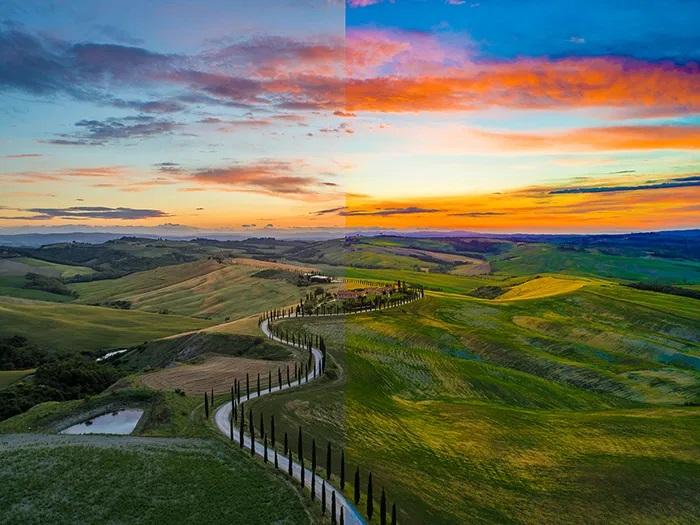
12. اصول اولیه استفاده از لایت روم: ایجاد افکت در لایت روم
پنل Lightroom Effects طیف وسیعی از تنظیمات را ارائه می دهد که جلوه ها را از ابزارها و تکنیک های مختلف عکاسی تکرار می کند. اینها عبارتند از Texture، Clarity، Dehaze، Vignette و Grain. هر افکت می تواند به شما در دستیابی به سبک یا زیبایی شناسی خاصی در پس از تولید کمک کند. وینیت افکت محبوبی است که با ایجاد محو شدن تدریجی در لبههای کادر، توجه را به مرکز عکس جلب میکند.
دانه، زیبایی شنی و خشن به عکس اضافه می کند، به ویژه در عکاسی سیاه و سفید موثر است.تنظیم بافت به طرز ماهرانهای بافت جزئیات خاص را تقویت میکند، در حالی که Clarity با تأثیر بر کنتراست در تنهای میانی، جزئیات ریزتر را بیشتر نمایان میکند. Dehaze ابزار مفید دیگری است که تیرگی اتمسفر آشکار در عکسها را کاهش میدهد و به شما امکان میدهد جزئیات بیشتری را استخراج کنید. با تسلط بر این تنظیمات در پنل Lightroom Effects، می توانید ویرایش عکس خود را به سطح بالاتری ببرید.
حتما بخوانید: دانلود بهترین نرم افزار باز کردن و نمایش عکس در ویندوز 10
13. اصول اولیه استفاده از لایت روم: وینیت
افزودن یک وینیت در لایت روم یک راه ساده برای جلب توجه به مرکز تصویر شماست. می تواند ظاهری هنری یا دراماتیک ایجاد کند. لایت روم ابزارهای مختلفی را برای افزودن افکت وینیت ارائه می دهد. ابزار Post-Crop Vignette چشمگیرترین نتایج را ارائه می دهد. از لغزنده ها برای تنظیم نقطه میانی، گردی، پر و هایلایت استفاده کنید. پانل تصحیح لنز یک گزینه تصویربرداری ظریف با کنترل محدود ارائه می دهد. همچنین می توانید از فیلتر شعاعی استفاده کنید. فیلتر را روی ناحیهای که نمیخواهید جلوه وینیت داشته باشید، قرار دهید. نوار لغزنده نوردهی را طوری تنظیم کنید که لبه ها تیره یا روشن شوند. همچنین میتوانید با کشیدن نوار لغزنده به سمت راست، از لایت روم برای حذف یک تصویر استفاده کنید.

14. اصول اولیه استفاده از لایت روم: وضوح
ابزار شفافیت در لایت روم یک راه قدرتمند برای اضافه کردن پانچ اضافی به عکس های شما است. بر روی رنگهای میانی تأثیر میگذارد و بر لبهها تأکید میکند تا بافت و جزئیات را نشان دهد. افزایش شفافیت می تواند عناصر خاصی مانند ساختمان ها، چشم ها و لب ها را برجسته کند. کاهش شفافیت می تواند جلوه ای رویایی یا صاف ایجاد کند که برای چیزهایی مانند گل یا پوست به خوبی کار می کند.
ابزارهای براش و فیلتر شعاعی به شما این امکان را می دهند که به طور انتخابی شفافیت را در قسمت های خاصی از تصویر اعمال کنید. وضوح با کنتراست و وضوح متفاوت است. این اثر هدفمند تری روی رنگ های میانی و لبه ها دارد. هنگام استفاده از وضوح، اعتدال کلیدی است تا تصویر طبیعی به نظر برسد. ابزار شفافیت یک راه عالی برای بهبود بافت است، اما فشار دادن بیش از حد آن میتواند باعث شود که عکسها جعلی یا بیش از حد ویرایش شده به نظر برسند.

15. اصول اولیه استفاده از لایت روم: براش ها و فیلترها در لایت روم
فیلترها و براش های لایت روم به شما کنترل بیشتری بر ویرایش عکس هایتان می دهند. فیلترهایی مانند گرادیان و ماسک به شما امکان میدهند بخشهای خاصی از عکس را تنظیم کنید. براش ها مانند فتوشاپ کار می کنند و به شما امکان می دهند با کلیک کردن یا نقاشی روی مناطق خاصی ویرایش کنید. برس های Clone، Heal و Remove در قسمت Heal قرار دارند. فیلترهای Radial و Gradient به همراه براش ویرایش سفارشی در قسمت Mask قرار دارند. یادگیری استفاده از همه این ابزارها به خوبی می تواند به شما کمک کند بدون نیاز به فتوشاپ ویرایش های پیشرفته انجام دهید.
حتما بخوانید: آموزش تبدیل دوربین دیجیتال به وب کم
16. اصول اولیه استفاده از لایت روم: ابزار براش تنظیم
ابزار Lightroom Brush به شما امکان می دهد مناطق خاصی از عکس خود را برای ویرایش انتخاب کنید. شما می توانید طیف وسیعی از تنظیمات را فقط بر روی منطقه انتخاب شده اعمال کنید بدون اینکه بر بقیه تصویر تأثیر بگذارد. این به شما امکان کنترل کامل بر ویرایش عکس را می دهد. برای استفاده از ابزار Brush، آن را در بخش Mask در حالت Develop یا Edit پیدا کنید. اندازه، پر، جریان و چگالی قلم مو را تنظیم کنید تا حرکت قلم موی عالی داشته باشید. سپس روی قسمت هایی که می خواهید ویرایش کنید کلیک کرده و بکشید. پس از انتخاب خود، می توانید از تمام ابزارهای تنظیم لایت روم فقط در آن ناحیه استفاده کنید. این شامل تنظیم تن، رنگ، بافت و موارد دیگر است. ابزار براش لایت روم روشی قدرتمند برای انجام ویرایش های پیچیده و دقیق در عکس های شماست.

17. اصول اولیه استفاده از لایت روم: ابزار کلون
ابزار شبیه سازی لایت روم که به ابزار Spot Removal نیز معروف است، یک ویژگی قدرتمند برای ویرایش عکس است. این به شما امکان می دهد بخش های کوچک یا بزرگی از تصویر خود را حذف کنید و در عین حال فایل اصلی را دست نخورده نگه دارید. این رویکرد غیر مخرب برای ویرایش برای عکاسانی که میخواهند بدون تغییر دائمی عکسهایشان آزمایش کنند، ایدهآل است.
نکاتی برای استفاده از ابزار کلون شامل تنظیم تیرگی و پر کردن برس، تغییر اندازه قلم مو، و پنهان کردن پین های نشانگر برای جلوگیری از حواس پرتی است. همچنین می توانید با کشیدن ناحیه نمایش داده شده به مکان دیگری، منطقه مورد نظر را برای کپی کردن انتخاب کنید. با تمرین و آزمایش، می توانید بر ابزار کلون لایت روم مسلط شوید و مهارت های ویرایش عکس خود را به سطح بالاتری ببرید.
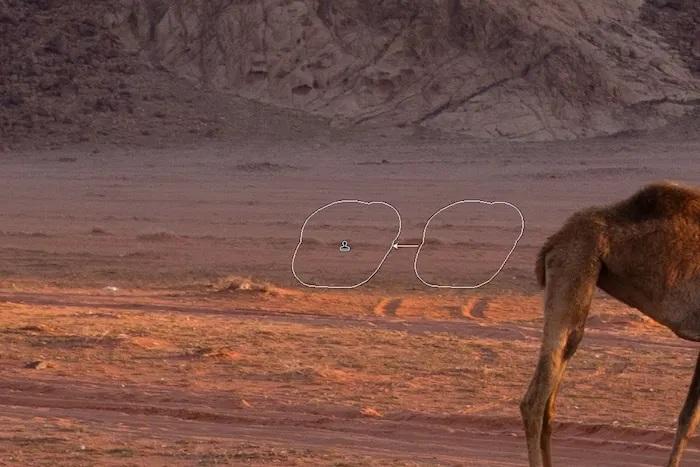
18. اصول اولیه استفاده از لایت روم: ابزار Graduated filter
ابزار Graduated Filter در لایت روم یک راه قدرتمند برای بهبود عکس های شما است. این به شما امکان می دهد نوردهی، کنتراست و رنگ را در مناطق خاصی از یک تصویر تنظیم کنید. این برای بهبود آسمان، تصحیح نور ناهموار، یا افزودن جلوههای رنگی خلاقانه عالی است. برای استفاده از Graduated Filter، ابزار را انتخاب کرده و آن را روی تصویر بکشید.
حتما بخوانید: نحوه عکاسی از آسمان شب [ماه و ستاره] با دوربین موبایل
میتوانید فیلتر را بچرخانید، نرمی انتقال را تغییر دهید و بخشهایی از ماسک فیلتر را پاک کنید. برای تنظیم نوردهی، کنتراست، اشباع و موارد دیگر، با لغزندهها آزمایش کنید. همچنین میتوانید از فیلتر Graduated برای افزودن جلوههای تاری یا فیلترهای تکراری برای تنظیمات قویتر استفاده کنید. با کمی تمرین، راه های خلاقانه زیادی برای استفاده از این ابزار همه کاره پیدا خواهید کرد.

نحوه رفع مشکلات در لایت روم
همانطور که لایت روم در زمینه فناوری دیجیتال پیشرفت کرده است، با تمام نقاط ضعف این رسانه آشنا است. خوشبختانه، Adobe راههای هوشمندانهای برای مبارزه با این مسائل ایجاد کرده است. در این بخش به ابزارهای مختلفی که میتوانند به رفع اشتباهات دوربین ما کمک کنند، نگاهی میاندازد. یکی از رایج ترین مشکلات گرد و غبار یا خراش روی لنز ما است. ابزارهای Spot Removal می توانند این موضوع را تنها با چند کلیک پاک کنند! سر و صدا یکی دیگر از مشکلات بزرگ است. خوشبختانه، Adobe یکی از بهترین برنامه های حذف نویز در بازار را ارائه می دهد.
1. رفع مشکلات در لایت روم از طریق حذف نقطه
ابزار حذف نقاط لایت روم یک راه قدرتمند برای حذف نقاط ناخواسته از عکس های شما است. میتوانید از آن برای رفع لکههای پوست، لکههای گرد و غبار، عیوب در پرترهها یا حذف عناصر مزاحم مانند شاخههای درخت یا افراد در مناظر استفاده کنید. ابزار حذف لکه دو گزینه دارد: شبیه سازی یا درمان. وقتی روی شبیهسازی تنظیم میشود، برس یک کپی دقیق از نقطه مرجع را نشان میدهد.
هنگامی که برای بهبودی تنظیم می شود، برس ناحیه نمونه را می گیرد و با نور و بافت مطابقت دارد تا بیشتر ترکیب شود. برای استفاده از ابزار حذف نقطه، آن را در ماژول Develop Lightroom پیدا کنید. روی نقطه ای که باید لمس شود کلیک کنید، یک طرح کلی سفید ظاهر می شود. این ناحیه ای است که اصلاح خواهد شد. سپس می توانید با استفاده از لغزنده ها، اندازه قلم مو، پر و شفافیت را تنظیم کنید.
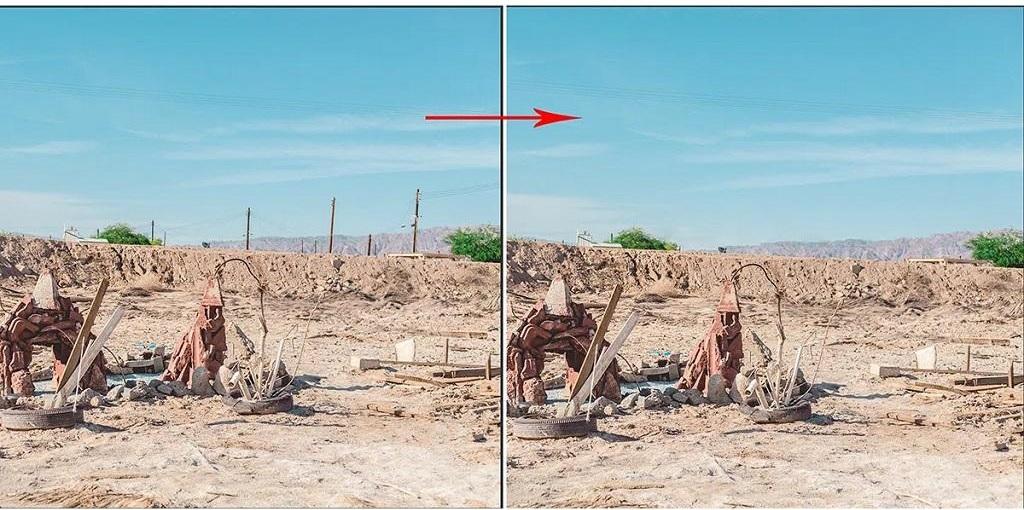
2. رفع مشکلات در لایت روم از طریق اصلاح اعوجاج لنز
ابزار اصلاح لنز لایت روم یک راه ساده برای رفع اعوجاج های رایج لنز است. پانل Lens Correction را در ماژول Develop باز کنید و کادرها را علامت بزنید تا انحراف رنگی حذف شود و اصلاحات نمایه فعال شود. لایت روم از متادیتای تصویر شما برای اعمال خودکار نمایه لنز و رفع اعوجاج استفاده می کند.
حتما بخوانید: آموزش حذف اشیا و آدم از عکس در فتوشاپ
همچنین میتوانید از زبانه دستی برای تنظیم اعوجاج و وینیتینگ استفاده کنید. با اعمال تصحیح لنز در هنگام واردات، در زمان صرفه جویی کنید. یک عکس را ویرایش کنید، یک پیشتنظیم با تنظیمات تصحیح لنز خود ایجاد کنید، سپس هنگام وارد کردن عکسهای جدید، پیشتنظیم را اعمال کنید.

3. رفع مشکلات در لایت روم از طریق حذف انحراف رنگی
انحراف رنگی یک مسئله رایج در عکاسی است که باعث ایجاد حاشیه های رنگی ناخواسته در امتداد لبه های با کنتراست بالا می شود. زمانی اتفاق میافتد که لنز نتواند همه رنگها را روی یک نقطه متمرکز کند و در نتیجه حواشی بنفش، قرمز، آبی یا سبز ایجاد میشود. دو نوع انحراف رنگی وجود دارد: طولی (LoCA) و عرضی (TCA). LoCA به صورت یک حاشیه تار در جلو یا پشت جسم در فوکوس ظاهر میشود، در حالی که TCA به صورت حاشیههای رنگی تیز در امتداد لبهها، بهویژه به سمت حاشیه قاب ظاهر میشود. برای به حداقل رساندن انحراف رنگی، از لنزهای با کیفیت بالا استفاده کنید، از صحنه های با کنتراست بالا اجتناب کنید و دیافراگم را پایین بیاورید. اگر انحراف رنگی همچنان ادامه دارد، می توان آن را در پس پردازش با استفاده از ابزارهای خودکار یا دستی Adobe Lightroom در زیر پانل Lens Corrections اصلاح کرد.

4. رفع مشکلات در لایت روم از طریق کاهش سر و صدا
ابزار کاهش نویز لایت روم، Denoise، از هوش مصنوعی برای حذف خودکار نویز از تصاویر استفاده می کند. این فوقالعاده مؤثر است و به عکاسان اجازه میدهد تا با ایزوی بالاتر بدون نگرانی از اینکه نویز عکسهایشان را خراب میکند، عکاسی کنند.
حتما بخوانید: روش تغییر سایز گروهی عکس به طور همزمان در ویندوز 11
مقایسه کاهش نویز لایت روم با نرم افزارهای دیگری مانند Luminar Neo، DxO PhotoLab 7، ON1 Photo RAW و سایر نرم افزارها نشان می دهد که لایت روم در میان بهترین ها قرار دارد. در حالی که برخی از برنامه های دیگر در کاهش نویز موثر هستند، ممکن است تصویر را نرم کنند یا بر وضوح تصویر بیشتر از Lightroom تأثیر بگذارند. کاهش نویز لایت روم به ویژه برای عکاسان رویدادی که بدون فلاش عکاسی می کنند یا عکاسان خیابانی مفید است.

5. رفع مشکلات در لایت روم از طریق ایجاد پوست صاف
صاف کردن پوست بخش مهمی از ویرایش پرتره در لایت روم است. ابزار Brush و Clone بهترین گزینه برای هدف قرار دادن مناطق خاص هستند. از ابزار Clone برای از بین بردن لکه ها، جوش ها و خراش های کوچک استفاده کنید. ابزار Brush بافت پوست را با لغزنده هایی مانند شفافیت، بافت، وضوح و نویز نرم می کند. نوار لغزنده Texture برای ویرایش پوست طراحی شده است و جزئیات بیشتری نسبت به Clarity ارائه می دهد. لغزنده ها و ابزارها را برای طبیعی ترین نتایج ترکیب کنید. از صاف کردن چشم ها، مژه ها، ابروها و لب ها خودداری کنید. اگر مدل شما دارای آکنه یا اسکار بسیار بدی است، فتوشاپ ممکن است انتخاب بهتری نسبت به لایت روم باشد.

6. رفع مشکلات در لایت روم از طریق تیز کردن تصاویر
عکسهای تار میتوانند خستهکننده باشند، اما لایت روم رفع آنها را آسان میکند. با عکاسی در حالت RAW شروع کنید تا داده های تصویر بیشتری ذخیره شود. این به شما انعطافپذیری بیشتری در هنگام شارپ کردن عکسهایتان در آینده میدهد. در ماژول توسعه لایت روم، از لغزنده های Amount، Radius، Detail و Masking برای بهبود وضوح استفاده کنید. نوار لغزنده Masking به ویژه مفید است زیرا فقط قسمت های مهم تصویر را واضح می کند و از نویز در مناطق تار جلوگیری می کند. برای کنترل بیشتر، از ابزار Adjustment Brush استفاده کنید تا به طور انتخابی جزئیات خاصی را در عکس خود واضح کنید. با این تکنیک های ساده، می توانید به سرعت عکس های تار را در لایت روم بهبود بخشید.

تکنیک ها و فرآیندهای ویژه در لایت روم
لایت روم به ما اجازه می دهد تا راه های مختلفی برای ارائه یا برخورد با عکس های خود در داخل و خارج از برنامه ایجاد کنیم. این تکنیک های خاص ممکن است برای همه مناسب نباشد اما ممکن است برای فرآیندهای خاص عالی باشد. ایجاد یک صفحه تماس در عکاسی دیجیتال چندان مورد نیاز نیست، اما راهی عالی برای نمایش تعداد زیادی عکس است. تکنیکهایی مانند پیشنمایش هوشمند به کاربران لایت روم اجازه میدهد در فضا صرفهجویی کنند و طیف وسیعی از ویرایشها را برای یک تصویر واحد ایجاد کنند. توصیه می شود حتی اگر از آنها استفاده نمی کنید با این فرآیندها آشنا شوید. شما هرگز نمی دانید چه زمانی ممکن است یکی از آنها مفید باشد.
حتما بخوانید: آموزش حذف بک گراند عکس در فتوشاپ
1. تکنیک ویژه در لایت روم: ایجاد یک صفحه تماس
ایجاد یک صفحه تماس در Lightroom Classic یک فرآیند ساده است که به شما امکان می دهد چندین عکس را در یک سند مشاهده کنید. برای شروع، تصاویری را که میخواهید با کلیک بر روی Shift یا Command-click (کلیک کردن Ctrl برای ویندوز) در ماژول Library انتخاب کنید. در مرحله بعد، به ماژول چاپ بروید و از مرورگر الگو الگوی را انتخاب کنید که به بهترین شکل با سبک مورد نظر شما مطابقت داشته باشد. میتوانید با استفاده از گزینههای موجود در پانلهای Layout و Page، مانند تنظیم تعداد سطرها و ستونها، فاصله سلولها و اندازه سلول، طرحبندی را سفارشی کنید. در نهایت، صفحه تماس خود را به عنوان یک فایل JPEG صادر کنید یا آن را مستقیماً از Lightroom چاپ کنید. همچنین می توانید برگه تماس را در کاتالوگ لایت روم خود برای مراجعات بعدی ذخیره کنید.

2. تکنیک ویژه در لایت روم: ایجاد یک HDR
گاهی اوقات در موقعیتی قرار می گیرید که دریافت بهترین نور غیرممکن است. میتوانید در حین غروب خورشید از منظرهای عکاسی کنید و در نهایت با هر دو شبح و آسمان منفجر در یک عکس روبرو شوید. خوشبختانه با استفاده از تکنیک HDR در لایت روم می توانید این مشکل را به سرعت حل کنید. HDR مخفف محدوده دینامیکی بالا است. این به شما امکان می دهد با یکسان کردن سایه ها و هایلایت های هر تصویر خاص، نوردهی خود را بهبود بخشید. برای استفاده از HDR، باید چندین عکس از یک صحنه با نوردهی های مختلف با استفاده از عملکرد براکتینگ دوربین خود بگیرید. هنگامی که عکس های خود را گرفتید، آنها را در لایت روم بارگذاری کنید و Photo Merge > HDR را انتخاب کنید. سپس لایت روم فایلها را ترکیب میکند تا تصویری با نوردهی مناسب ایجاد کند. می توانید تنظیمات بیشتری را برای کامل کردن عکس نهایی HDR انجام دهید.

تکنیک ها و فرآیندهای پیشرفته در لایت روم
لایت روم تکنیک های ویرایش پیشرفته ای را ارائه می دهد که فراتر از تنظیمات اولیه است. یکی از مفیدترین آنها ابزار Photo Merge است که به شما امکان می دهد تصاویر HDR، پانوراما و حتی پانورامای HDR را تنها با چند کلیک ایجاد کنید. لایت روم فرآیند را ساده می کند و تصویر ادغام شده را مستقیماً در کتابخانه شما ذخیره می کند. یکی دیگر از ویژگی های قدرتمند، توانایی ایجاد ماسک است. این به شما امکان میدهد با استفاده از براشها، گرادینتها یا حتی هوش مصنوعی، ویرایشها را در قسمتهای خاصی از عکسهای خود اعمال کنید.
حتما بخوانید: آموزش تصویری بازیابی و ریکاوری عکس های پاک شده اندروید
پوشش هوش مصنوعی لایت روم می تواند قسمت های مختلف پرتره مانند صورت، بدن و موی سوژه را شناسایی کند و اعمال تنظیمات هدفمند را سریع و آسان کند. لایت روم همچنین دارای ابزارهایی برای محو کردن پس زمینه است تا توجه بیشتری را به سوژه شما جلب کند. این برای پرتره ها یا عکس های محصولی که می خواهید عمق میدان کم را شبیه سازی کنید عالی است. با ایجاد یک ماسک، کنترل دقیقی بر روی قسمت هایی از تصویر واضح یا تار دارید.
1. تکنیک پیشرفته در لایت روم: ادغام
ابزار Photo Merge لایت روم ترکیب عکسها را مستقیماً در برنامه آسان میکند. شما می توانید به سرعت تصاویر HDR و پانوراما با کیفیت بالا و تنها با چند کلیک بسازید. ابزار Photo Merge سه گزینه دارد: HDR Merge، Panorama Merge و HDR Panorama Merge. هر کدام دارای تنظیماتی برای تنظیم دقیق تصویر نهایی هستند، مانند Auto Align برای ردیف کردن کامل عکسها و Deghost Amount برای رفع شبحها. ادغام پانوراما همچنین به شما امکان میدهد از بین سه سبک نمایش – کروی، استوانهای و پرسپکتیو – انتخاب کنید تا طبیعیترین نتیجه را به دست آورید. و با ابزارهای اضافی مانند Boundary Warp و Auto Crop، می توانید کادر را پر کنید و فضای خالی را حذف کنید. ادغام عکس ها در لایت روم یک راه قدرتمند برای ایجاد تصاویر خیره کننده به راحتی است.

2. تکنیک پیشرفته در لایت روم: ماسک ها
لایت روم ماسکینگ ابزار قدرتمندی است که به شما امکان می دهد مناطق خاصی از عکس خود را برای ویرایش انتخاب کنید. Adobe با ویژگی های هوش مصنوعی مانند Subject، Sky و Background masking را ساده کرده است. این ابزارها به طور خودکار سوژه اصلی، آسمان یا پس زمینه را تنها در چند ثانیه شناسایی و ماسک می کنند. برای کنترل دقیق تر، لایت روم گزینه های ماسک دستی را نیز ارائه می دهد. ابزار Brush به شما امکان می دهد یک ماسک را با دست نقاشی کنید، در حالی که ابزار Linear و Radial Gradient محو شدن تدریجی ایجاد می کنند.
حتما بخوانید: چگونه حالت تاریک گوشی را فعال کنیم
همچنین می توانید با رنگ، درخشندگی یا محدوده عمق ماسک کنید. ماسک جدید People یک تغییر دهنده بازی برای ویرایش پرتره است. به طور خودکار افراد را در عکس شما شناسایی می کند و ماسک های دقیقی برای پوست، چشم ها، لب ها، دندان ها و لباس ها ارائه می دهد. با ابزارهای پوششی جامع لایت روم، هم مبتدیان و هم حرفه ای ها می توانند ویرایش های پیچیده و هدفمند را به راحتی انجام دهند. ماسک لایت روم به شما این کنترل را می دهد تا عکس های خود را به سطح بعدی ببرید.

پریستهای لایت روم
تنظیمات از پیش تعیین شده برای هر عکاسی که با تعداد زیادی عکس کار می کند موهبت الهی است. آنها برای عکاسانی که به شکلی شیک عکس میگیرند بسیار مهم هستند. خوشبختانه، لایت روم به ما اجازه می دهد تا از پیش تنظیمات را در داخل برنامه ایجاد و به اشتراک بگذاریم. یکی دیگر از ویژگی های عالی این است که بسیاری از تولیدکنندگان محتوا از Lightroom استفاده می کنند، بنابراین به دست آوردن یک پیش تنظیم آسان است. شما می توانید عکاس مورد علاقه خود را پیدا کنید و سبک خاص او را بدست آورید.
نحوه استفاده از پریستهای لایت روم
پریستهای لایت روم ویرایشهای از پیش آمادهشدهای هستند که با یک کلیک میتوانید به عکسهای خود اعمال کنید. این پریستها صرفهجویی زیادی در زمان و کمک به حفظ یکپارچگی سبک ویرایش شما دارند. برای ایجاد پریست خود، ابتدا عکسی را به دلخواه ویرایش کنید. سپس به پنل پریستها بروید و بر روی آیکون مثبت (+) کلیک کنید. تنظیماتی که میخواهید در پریست شامل شوند را انتخاب کنید، نامی برای آن انتخاب کنید و بر روی "ذخیره" کلیک کنید.
حتما بخوانید: بهترین دوربین های عکاسی و فیلمبرداری
همچنین میتوانید پریستها را به چندین عکس به طور همزمان اعمال کنید. در لایت روم کلاسیک، عکسها را در نمای کتابخانه انتخاب کرده و پریست را از پنل توسعه سریع (Quick Develop) انتخاب کنید. در لایت روم سیسی، تنظیمات ویرایش را از عکس اول کپی کرده و روی سایر عکسها پیست کنید. پریستها همچنین به راحتی قابل وارد و صادر کردن هستند، بنابراین میتوانید سبک ویرایش خود را به اشتراک بگذارید یا از پریستهای عکاسان مورد علاقهتان استفاده کنید.

1. استفاده از پریستهای لایت روم از طریق ایجاد و فروش پریستها
اگر در ویرایش در لایت روم مهارت دارید، می توانید از پیش تنظیمات خود را ایجاد و بفروشید. برای ایجاد بازار از پیش تعیین شده، روی ایجاد ظاهری منحصر به فرد تمرکز کنید که دیگران بخواهند به آن دست یابند. هنگام قیمت گذاری از پیش تنظیم های خود، تحقیق کنید که بسته های مشابه به چه قیمتی به فروش می رسند و قیمت رقابتی دارند. به یاد داشته باشید که عکاسان از پیش تنظیمات کیفیتی که در گردش کار ویرایش آنها در زمان صرفه جویی می کند، ارزش قائل هستند.
متخصصان پرمشغله ای که عکس های زیادی برای ویرایش دارند، اغلب مایلند برای از پیش تنظیم هایی که به آنها کمک می کند کارآمدتر کار کنند، هزینه بپردازند. برای بازاریابی از پیش تنظیمات خود، عکس های قبل و بعد را در پلتفرم های رسانه های اجتماعی مانند اینستاگرام به اشتراک بگذارید. این ویژگی ظاهر خاص تنظیمات از پیش تنظیم شده شما و استفاده از آنها را نشان می دهد. اگر میخواهید پیشتنظیمات لایت روم را با موفقیت بفروشید ، ایجاد یک سبک متمایز و ترویج مؤثر مزایای آنها کلیدی است.

نکاتی برای استفاده از ژانرهای خاص عکاسی
اکنون، بیایید راههای مختلفی را که لایت روم به ما اجازه میدهد تا به ژانرهای مختلف عکاسی نزدیک شویم را بررسی کنیم. البته شما می توانید تصاویر خود را هر طور که دوست دارید ویرایش کنید. اما چند ویژگی وجود دارد که ممکن است ویرایش شما را بسیار آسان کند.
1. استفاده از ژانرهای خاص عکاسی برای پرتره ها
ویرایش پرتره ها در لایت روم با مراحل درست ساده است. برای بهبود سریع، با استفاده از دکمه ویرایش خودکار شروع کنید. از پیش تنظیم های لایت روم راه آسان دیگری برای اعمال سبک های پرتره محبوب با یک کلیک است. برای کنترل بیشتر، از ماسک های هوش مصنوعی لایت روم برای انتخاب دقیق صورت، مو و لباس سوژه استفاده کنید. این به شما امکان می دهد مناطق خاصی را بدون تأثیر بر بقیه تصویر تنظیم کنید.
حتما بخوانید: بهترین دوربین های 360 درجه برای موتور سیکلت
همچنین می توانید با استفاده از ابزار لایت روم برای نور، رنگ و بافت به صورت دستی ویرایش کنید. هنگام ویرایش پرتره ها، مراقب سایه های خشن یا هایلایت های روشن روی صورت باشید. با استفاده از ابزار برش، سوژه خود را به خوبی کادر بندی کنید و هرگونه مزاحمتی را حذف کنید. برس هیل برای از بین بردن لکه ها عالی است، در حالی که ماسک های هوش مصنوعی ویرایش پرتره ها را در لایت روم با روشن کردن چشم ها و دندان ها یا رنگ دادن به لب ها آسان می کنند.

2. استفاده از ژانرهای خاص عکاسی برای ماکرو
ویرایش عکاسی ماکرو در لایت روم می تواند عکس های نزدیک شما را به سطح بالاتری برساند. برای تأثیر بیشتر، با برش دادن به سوژه خود یا قرار دادن آن در خارج از مرکز شروع کنید. از ابزارهای تیز کردن برای اطمینان از واضح بودن جزئیات استفاده کنید و برای برجسته کردن سوژه خود از نوار لغزنده بافت استفاده کنید. وینیتینگ میتواند با تیرهکردن لبههای عکستان درام به شما اضافه کند. از ابزار وینیتینگ برای سوژه های مرکزی یا براش ها برای کنترل بیشتر استفاده کنید. رنگهای پر جنب و جوش باعث میشوند سوژه شما برجسته شود، بنابراین آنها را با استفاده از نوار لغزنده شادابی به جای اشباع تنظیم کنید تا جزئیات را حفظ کنید.

سخن آخر
در پایان، میتوان گفت که Adobe Lightroom ابزاری است که به طور چشمگیری فرآیند ویرایش و مدیریت عکسها را تسهیل میکند. از مدیریت ساده فایلها گرفته تا ویرایشهای پیچیده و پیشرفته، این برنامه توانسته است جایگاه ویژهای در دنیای عکاسی پیدا کند. با تسلط بر ویژگیهای مختلف لایت روم و به کارگیری تکنیکهای صحیح ویرایش، میتوانید کیفیت تصاویر خود را به طرز قابل توجهی افزایش دهید و آثار خود را به سطح بالاتری ارتقا دهید. امیدواریم این راهنما به شما کمک کرده باشد تا با اعتماد به نفس و مهارت بیشتری از لایت روم استفاده کنید و عکسهای خود را به بهترین شکل ممکن به نمایش بگذارید.
مطالب مرتبط:
بهترین دوربین های کامپکت مناسب عکاسی در سفر
تبدیل عکس سیاه سفید به تصویر رنگی در فتوشاپ

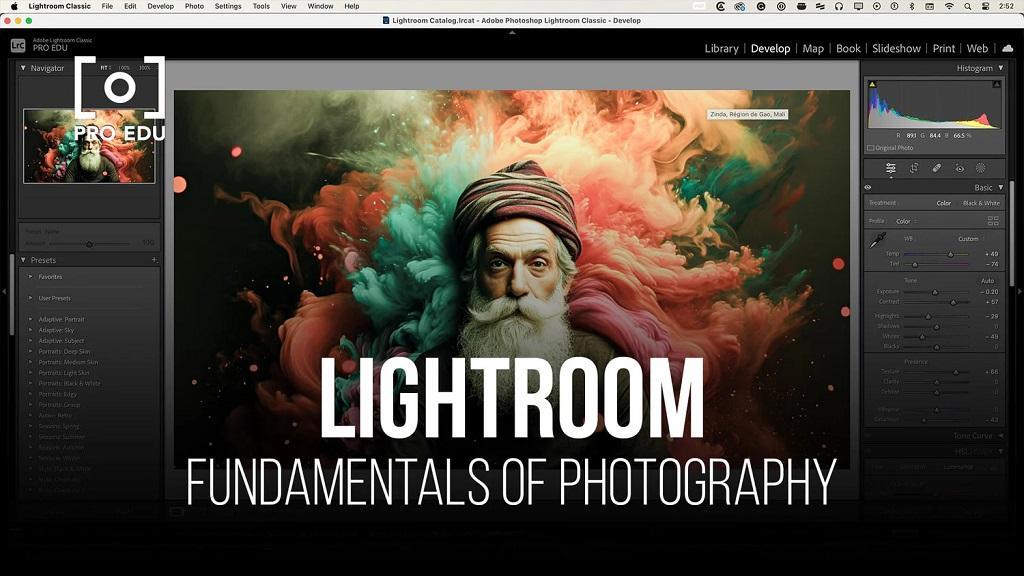
دیدگاه ها